So speichern oder übertragen Sie Ihre bevorzugten Registrierungsschlüssel auf einen anderen PC

Wenn Sie die Windows-Registrierung häufig verwenden, haben Sie wahrscheinlich einige Favoriten gespeichert. Der Registrierungseditor speichert diese Favoriten in - Sie haben es erraten - die Registrierung, so dass es einfach ist, sie zu sichern oder auf einen anderen PC zu übertragen.
VERWANDT: So bookmarken Sie Orte in der Windows-Registrierung
Standardwarnung: Der Registrierungseditor ist ein leistungsstarkes Werkzeug, und wenn Sie es missbrauchen, kann Ihr System instabil oder sogar funktionsunfähig werden. Dies ist ein ziemlich einfacher Hack und solange Sie sich an die Anweisungen halten, sollten Sie keine Probleme haben. Wenn Sie noch nie damit gearbeitet haben, sollten Sie darüber nachdenken, wie Sie den Registrierungseditor verwenden können, bevor Sie beginnen. Sichern Sie die Registrierung (und Ihren Computer!) Unbedingt, bevor Sie Änderungen vornehmen.
Führen Sie im Registrierungs-Editor einen Drilldown zu folgendem Schlüssel durch:
HKEY_CURRENT_USER Software Microsoft Windows CurrentVersion Applets Regedit Favorites
Jeder Ihrer Favoriten wird in Zeichenfolgenwerten innerhalb der TasteFavoritengespeichert. Um sie zu sichern, müssen Sie nur diesen Schlüssel exportieren. Klicken Sie mit der rechten Maustaste auf den Favoritenschlüssel und wählen Sie "Exportieren".
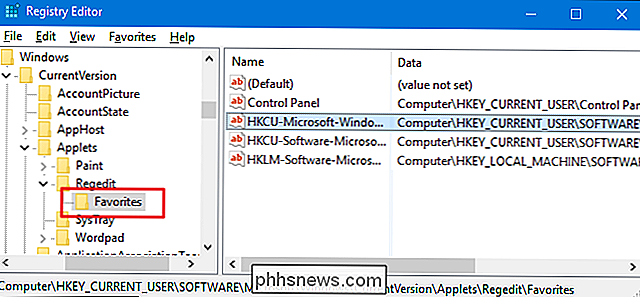
Speichern Sie die REG-Datei an dem gewünschten Ort. Um diese Favoriten wiederherzustellen, doppelklicken Sie einfach auf die REG-Datei auf dem PC, auf dem Sie diese Favoriten haben möchten, und folgen Sie den Anweisungen, um sie in die Registrierung auf diesem PC zu importieren.
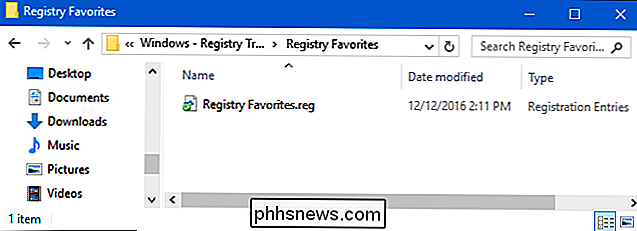
Wenn Sie die Datei importieren, werden die Favoriten hinzugefügt die Liste der Favoriten im Registrierungseditor auf diesem PC. Beachten Sie, dass ein aktueller Favorit überschrieben wird, wenn der importierte Favorit den gleichen Namen wie der aktuelle Favorit hat.

Warum gibt es auf einigen Websites Pop-up-Warnungen zu Cookies?
Wenn Sie überhaupt Zeit im Internet verbringen, sind Sie wahrscheinlich auf eine ziemlich normale Seite gestoßen, die merkwürdig beunruhigt scheint Cookie-Ausbildung. Sie werden ein Popup-Fenster sehen, das Sie warnt, dass die Seite Cookies verwendet ... wie fast jede andere Seite im Internet. Wenn die Warnung redundant und unwirksam erscheint, denken Sie nicht nur daran.

So nimmst du ein Selfie mit Siri
Siri kann für eine Reihe von Dingen nützlich sein - einige stark, andere trivialer. Wenn es um das Triviale geht, ist es eine der einfachsten, Siri zu bitten, eine Tasse zu trinken. Wie man eine Seflie mit Siri nimmt Mit Siri ein schnelles Selfie zu ergattern ist so einfach wie alles andere Ich werde den digitalen Assistenten von Apple darum bitten.



